Содержание
Сравнение товаров (0)<label>Сортировка:</label><label>Показать:</label>
Wifi Камера 1080P
..
2450.00руб.5500.00руб.-55%
Камера беспроводная WI-FI FULL HD PTZ уличная поворотная
-Разрешение FULL HD 1080 P 2.0MP изображение высокой четкости, четкие и тонкие изображения. Макси..
3900.00руб.7050.00руб.-45%
PTZ ip камера FULL HD уличная поворотная 64gb
-Разрешение FULL HD 1080 P 2.0MP изображение высокой четкости, четкие и тонкие изображения. Макси..
4950.00руб.9600.00руб.-48%
ptz WIFI камера 5x zoom 32gb поворотная 330 градусов по горизонтали и 90 градусов по вертикали
В комплекте адаптер, флеш карта 32гб и комплект саморезов. Wifi (IEEE 802.11b/g/n) 2,4 ГГц Беспр..
6300.00руб.8500.00руб.-26%
ptz WIFI камера 5x zoom 64gb поворотная 330 градусов по горизонтали и 90 градусов по вертикали
В комплекте адаптер, флеш карта 64гб и комплект саморезов. Wifi (IEEE 802.11b/g/n) 2,4 ГГц Беспр..
6950.00руб.10500.00руб.-34%
Показано с 1 по 5 из 5 (всего 1 страниц)
Видеонаблюдение: интернет-магазин Fish-cam.ru для рыбаков, охотников и туристов
Даже одна камера видеонаблюдения принесет большую пользу, показав то, что происходит в ваше отсутствие. А полноценная система видеонаблюдения способна на гораздо большее.
Интернет-магазин Fish-cam.ru предлагает большой выбор камер для уличного и внутреннего видеонаблюдения.
Применение
Готовый комплект видеонаблюдения чаще всего является частью охранной системы и безмолвным свидетелем правонарушений. В этом качестве можно разделить наблюдаемые объекты на три группы:
Транспорт
Камера видеонаблюдения с записью – видеорегистратор – давно используется в транспортных средствах при разрешении конфликтных ситуаций на дороге с другими водителями и сотрудниками дорожно-постовых служб.
Также видеонаблюдение в реальном времени обеспечивает полноценный обзор слепых зон автомобиля. Так ваш транспорт становится более безопасным для вас и других участников дорожного движения. В некоторые модели машин камеры даже встраивают производители.
Жилплощадь и придомовая территория
Нужное количество камер видеонаблюдения для дома определяется его площадью, криминогенной обстановкой в районе и другими важными параметрами.
Видеонаблюдение для частного дома должно охватывать достаточно большую территорию – не только внутренние помещения, но и участок. Частные дома и дачные участки нуждаются в защите от злоумышленников, поскольку находятся обособленно от соседних построек.
Видеонаблюдение для квартиры ограничивается несколькими камерами. Обычно его используют не столько для защиты, сколько для наблюдения за домашними животными, пожилыми людьми или детьми. Можно установить уличную камеру, повернутую к автомобильной стоянке, чтобы наблюдать за личным транспортом. Если что-то случится с автомобилем, вы будете точно знать, как это произошло и кто виноват.
Главная причина купить видеонаблюдение для дома – необходимость знать, что все в порядке. Это разумное решение для тех, кто по роду деятельности вынужден проводить много времени вне дома.
В некоторой степени использование камер в жилых объектах стандартизировано: всегда можно купить комплект видеонаблюдения для домофона.
Коммерческие и общественные объекты
Наиболее объемный комплект камер видеонаблюдения (открытых и скрытых) имеют общественные места, поскольку они подвержены повышенному риску, а также отличаются высокой проходимостью.
Организованное видеонаблюдение в магазине, парикмахерской или на другом коммерческом объекте позволит решить сразу несколько важных задач:
- Выявление краж и правонарушений, совершаемых посетителями и сотрудниками.
- Контроль рабочего времени сотрудников и выполнения ими должностных обязанностей.
- Возможность прояснить возникновение чрезвычайной ситуации – например, пожара.
Доказано: какое видеонаблюдение вы бы ни поставили, один факт его присутствия дисциплинирует сотрудников и посетителей.
Проводные или беспроводные видеокамеры выбрать?
Совсем недавно считалось, что лучшее видеонаблюдение – проводное, благодаря стабильному соединению. Но развитие телекоммуникационных технологий изменило это. Беспроводные камеры оценили по достоинству владельцы крупных предприятий.
Вай-фай камеры видеонаблюдения с удаленным доступом пользуются все большим спросом и по многим параметрам превосходят проводные аналоги:
- Простая установка и подключение видеонаблюдения: не нужно тянуть бесконечные кабели, что экономит время и силы.
- Несложный демонтаж: полезная функция для арендаторов – позволяет в любой момент забрать камеры с собой.
- Неограниченный обзор: отсутствие проводов и стабильная связь через интернет позволяют использовать камеры видеонаблюдения на большой территории.
Беспроводные камеры видеонаблюдения дают возможность смотреть записи и происходящее в режиме онлайн из любой точки объекта. Видео транслируется на рабочие компьютеры, а также на личные компьютеры и другие средства связи руководства.
Как подключить видеонаблюдение
Самостоятельный монтаж и настройка видеонаблюдения – простая задача для тех, кто хоть немного соображает в электронике. Если в вашем арсенале всего несколько камер, профессиональная помощь в установке не обязательна. Достаточно следовать инструкции производителя.
Организовать просмотр видеонаблюдения через собственный смартфон или компьютер тоже несложно. Это удобная возможность видеть, что происходит в ваше отсутствие дома или на автомобильной парковке.
Современные возможности беспроводных камер снижают цену видеонаблюдения и делают его доступным широкому кругу потребителей.
Уже выбрали свою камеру? Наш интернет-магазин в Москве предлагает все, что нужно для видеонаблюдения. В том числе здесь вы можете купить подводную камеру, которая превратит зимнюю рыбалку в настоящее удовольствие!
Отличное качество. Недорогие цены. Доставка по Москве и России.
В интернет-магазине FishCam можно купить разные товары для рыбалки. Вы сможете сделать заказ не только в Москве, но и в других городах России, так как мы доставляем товар в любую точку нашей страны.
Доставка
-
Доставка по Москве.
-
Доставка за мкад.
-
Доставка почтой России наложенным платежом Почтой России.
Наши контакты:
Чтобы заказать оборудование, связывайтесь с нами по телефону 8-800-201-00-49 или через форму на сайте. Мы отправляем заказы по Москве и всей России быстро и без сбоев. Доступность для клиента – один из главных наших принципов.
Наш магазин находится по адресу: г.Москва мкр. Северное Чертаново, дом 1 корпус 1, без выходных, с 9:00 до 21.
Сегодня рассказ об опыте использования интернет-сервиса позволяющего удобно и красиво организовать онлайн видеонаблюдение через интернет. Нужно это для того, чтобы со своего смартфона, планшета, ноутбука находясь в любой точке земного шара в которой есть интернет иметь возможность посмотреть изображение с камер видеонаблюдения установленных в вашем доме, квартире, магазине, офисе.
Компания Ivideon сделала онлайн видеонаблюдение доступным для широкого круга пользователей, теперь не надо вникать в то как работают системы видеонаблюдения, как настроить видеорегистратор для работы по сети.
Ivideon сделал то чего до них не было в мире — облачное видеонаблюдение. То, что российская компания обслуживает работающие в онлайне камеры видеонаблюдения таких компаний как Philips и Samsung говорит о многом.
Справедливости ради стоит сказать, что если вы не новичок в видеонаблюдении, у вас есть статический IP адрес, то сможете самостоятельно запустить удаленное видеонаблюдение через интернет и без Ivideon. Если нет статического IP адреса, нужно искать инструкции под конкретное оборудование (IP видеокамеры, коммутаторы) и пытаться получить статический IP адрес через DynDNS, а это может обернуться немалыми временными затратами, да и результат не гарантирован.
C имеющимся у меня в наличии оборудованием запустить онлайн видеонаблюдение без статического IP адреса в реальном времени без Ivideon не вышло.
Ivideon реализовал не просто виденаблюдение в онлайн режиме, это было и до них. Компания, во первых, сделала этот процесс до безобразия простым — в настройках камеры достаточно указать логин и пароль от сервиса. Во вторых — исключила необходимость использования в системе видеонаблюдения компьютера или видеорегистратора — камера напрямую сохраняет видео на сервер Ivideon, в третьих — просматривать видео через интернет, в том числе архив можно с любого смартфона и планшета с активным 3G соединением .
Для случаев когда есть видеокамера, но нет ее прямой поддержки в Ivideon, предусмотрена возможность подключения видеокамер к сервису с помощью компьютера.
Для того, чтобы начать вести видеозапись и пользоваться всеми функциями сервиса нужно зарегистрироваться на сайте. Установить и запустить на компьютере программу — Ivideon Server.
После запуска Ivideon Server и получаем возможность записи, просмотра видео как локально с помощью Ivideon Client, так и через интернет.
Ниже, работающий пример удаленного видеонаблюдения — работает видеокамера нетбука, на планшет установлено программное обеспечение Ivideon, планшет показывает, то, что снимает веб-камера, при этом видео сохраняется на удаленном сервере.
Архив можно просмотреть через браузер из личного кабинета (на шкале, масштаб который можно менять, видны промежутки времени в которые осуществлялась запись с камеры).
Видеопотоком в два клика можно поделиться. На изображении моё рабочее место. Все доступные камеры Ivideon собрал в одном месте и назвал его Ivideon TV.
Согласитесь, что подключить и настроить IP видеокамеру не сложно, достаточно следовать инструкции. Самое интересное — это возможность работы камер напрямую с сервисом без использования компьютера и видеорегистратора.
Для того, чтобы это реализовать надо либо купить камеру с поддержкой сервиса Ivideon, либо прошить камеру от Hikvision.
Пример реализации онлайн видеонаблюдения через интернет в статье — Домашнее видеонаблюдение.
Стоит ли говорить, что будущее домашнего видеонаблюдения за Ivideon.
Будущее онлайн видеонаблюдения за Ivideon. Смотрите, выше перечислил четыре варианта организации системы видеонаблюдения работающей в онлайн режиме:
- Есть статически IP — использование ПО производителя IP видеокамеры (не у каждого из нас есть возможность купить статический IP адресс);
- Нет статического IP адреса — ПО производителя IP видеокамеры и сервис DynDNS (не каждый сможет настроить и заставить работать камеру через интернет);
- Нет статического IP — видеокамера с встроенным ПО Ivideon (дорого, выгодно если нужно не более двух камер, настроит даже школьник).
- Нет статического IP — видеокамера, компьютер, ПО Ivideon (дешево — камеры можно заказать в Китае, 4 камеры окупают компьютер, просто подключить, возможность хранения архива как локально так и в облаке).
Будущее за простотой, а самый простой в реализации способ это №3, но пока при необходимости покупки нескольких камер он дороговат в силу не малой стоимости IP видеокамер. А вот четвертый вариант как раз и позволяет удешевить третий за счет использования камер Hikvision приобретаемых напрямую из Китая, сделать это на самом деле просто, посмотрите статью (есть видео с примером заказа).
Реальный пример полезного использования сервиса Ivideon — в реальном времени родители могут наблюдать за своими детьми на детской площадке.
Настроить и запустить онлайн видеонаблюдение через интернет в данном случае было просто. Выбрав Ivideon у вас не будут возникать такие ситуации:
Один админ ушел неделю промучившись. Другой еще пару дней мучений и сказал, что система удаленного онлайн просмотра и скачивания записанного видео со звуком в условиях нашего интернета это не возможно (на магазинах байфлай 2 мб входяшие на 512 исходяшие). На сервере оптика 4 мбит.
Ваше видеонаблюдение будет просто работать через интернет, вы без проблем сможете просматривать изображение с IP видеокамер, делиться им.
Пример работы камеры Oco с встроенным сервисом Ivideon в в видео.
Если недорого хотите сделать видеонаблюдение сами, то для вас статья — Видеонаблюдение своими руками.

Цитата: «Предупрежден — значит вооружен!». Хорошо подходит к этой заметке… 👌
Современные мини-видеокамеры, размером не больше спичного коробка (а то и меньше), позволяют наладить простое видеонаблюдение 👀 за домом, офисом, парковкой, садом и т.д. Согласитесь, у многих из нас иногда появлялось желание узнать, что там происходит в моё отсутствие?!
Причем, сделать это сможет практически любой пользователь (даже без помощи профессионалов по видео-съемке).
В общем-то, один из таких примеров я и решил привести в этой статье, показав, как можно создать трансляцию с камеры и удаленно подключиться к ней через интернет. Разумеется, в своем примере я взял самый простой вариант, не осложненный никакими требованиями.
С другой стороны, разобравшись с ним — вам потом гораздо легче будет всё до-настроить на более высокий уровень наблюдения.
Ладно, хватит на этом лирики, теперь ближе к теме…
Важно! Помните, что видеонаблюдение не всегда и не везде разрешено. Это может нарушать чьи-то права и преследоваться по закону!
*
Создание трансляции с камеры: видеонаблюдение через интернет
ШАГ 1: покупка камеры
И так, первое, что нам понадобиться — это, разумеется, камера. Если вы планируете вести незаметную (скрытую) съемку — то крайне желательно, чтобы она была как можно меньше размером (ее проще будет загримировать и спрятать в комнате).
Впрочем, сейчас на AliExpress таких камер десятки, и многие модели пользуются огромным спросом (особенно те, размер которых не больше спичного коробка).
Мини-видеокамера
В своем примере ниже я рассмотрю самую простую камеру (без каких-либо наворотов), которая подключается к USB-порту компьютера и передает на него изображение (как альтернативу — можно взять Wi-Fi камеру, только от батареек она быстро садится, и для постоянного видеонаблюдения ее придется подключить к блоку питания).
Скидка! Как заказать товар на AliExpress со скидкой (покупка в интернет-магазине с экономией) — https://ocomp.info/kak-zakazat-tovar-na-aliekspres.html
ШАГ 2: проверка камеры
Создавать трансляцию в интернете с камеры мы будет с помощью видеопроигрывателя VLC (его нужно установить и на том устройстве, которое будет транслировать, и на том, которое принимать. Благо, что проигрыватель работает и на Windows, и на Android).
Примечание: у некоторых камер есть своё ПО от разработчиков. Однако, чаще всего у недорогих камер, среди его опций просто нет функции трансляции (обычно лишь просмотр, и запись…).
После установки VLC (на том компьютере, к которому подключена камера) необходимо убедиться в ее работоспособности. Для этого в VLC нажмите по меню «Медиа/Открыть устройства захвата», и в графе «Название видеоустройства» укажите свою камеру (см. скриншот ниже).
Воспроизвести устройство захвата
Если с камерой всё в порядке и Windows смогла для нее найти драйвера — в окне плеера вы должны увидеть изображение…👌 Теперь можно двигаться дальше.
Примечание!Если камера ничего не показывает — попробуйте обновить драйвера. Кроме того, если у вас Windows 10 — зайдите в параметры ОС (Win+i) в раздел «Конфиденциальность» и проверьте, разрешена ли работа камеры…
Изображение есть, камера работает
ШАГ 3: создание трансляции
Теперь перезапускаем программу VLC (на том ПК, к которому подключена камера) и переходим в меню «Медиа/Передавать». Далее во вкладке «Устройства захвата» указываем свою камеру и нажимаем «Поток».
Передавать
Затем нужно кликнуть по кнопке «Следующий»…
Вывод потока
Далее выбрать назначение «HTPP» и нажать «Добавить» — когда появится еще одна вкладка поставить порт 8080 и кликнуть по «Следующий».
Добавить
В следующем шаге настройки программа попросит указать кодек, каким будет сжиматься видео-изображение. Если вы собираетесь смотреть трансляцию с телефона — то наиболее простой вариант выбрать готовый шаблон «Video for Android» (что я и сделал).
Перекодирование
После еще раз нажать на «Поток»…
Вывод потока — старт
И, в общем-то, на этом всё… Если настройка прошла удачно, внизу окна VLC вы увидите, как начнет тикать таймер (идет трансляция). Кстати, если на камере есть светодиод — он загорится (начнет моргать), показывая активность устройства…
Трансляция пошла!
ШАГ 4: подключение к трансляции (по локальной сети и через интернет)
Сейчас большинство домашних ПК (как и офисных) подключены к сети Интернет через Wi-Fi роутер (позволяющий расшарить по Wi-Fi интернет для всех мобильных устройств). Собственно, этот вариант в статье я и рассмотрю…
У компьютера, на котором запущена трансляция, есть 2 IP-адреса: локальный и внешний. Чтобы узнать эти IP-адреса, необходимо воспользоваться спец. утилитой Speccy.
Speccy — просмотр IP-адресов, раздел Network
Так вот, когда вы узнали эти IP-адреса (у ПК, на котором запущена трансляция с камеры), вы можете попробовать подключиться к ней по локальной сети или интернету.
Как это сделать? Запустить на другом ПК (или телефоне) VLC, перейти в «Медиа/Открыть URL», во вкладке «Сеть» ввести адрес вида: http://192.168.0.106:8080 (либо http://92.252.220.16:8080)
где:
192.168.0.106 — это локальный IP-адрес ПК, к которому подключена камера (этот IP можно использовать, если у вас устройства подключены к одному роутеру, т.е. находятся в одной локальной сети);
8080 — порт (который мы задали в настройках трансляции в ШАГЕ 3).
Воспроизвести
Разумеется, если вы хотите смотреть трансляцию через интернет — то вводить нужно не локальный IP, а внешний (например, http://92.252.220.16:8080).
Скажем, подобным образом можно организовать видеонаблюдение за парковкой, где у вас стоит автомобиль (и по одной кнопке на смартфоне смотреть что с ним…).
Машина под контролем
Кстати, если говорим о смартфоне — то работа с VLC на нем почти ничем не отличается от компьютерной версии (см. скриншот ниже).
VLC для Андроид
Почему к трансляции нельзя подключиться (или она ничего не показывает)
1) Брандмауэр
В практически любом современном антивирусе есть встроенный брандмауэр (спец. программа, защищающая работу в сети). Разумеется, она блокирует подключение из вне. Самый простой вариант в этом случае — отключить на время настройки камеры антивирус (а потом создать в нем правило).
Кстати, обратите внимание, что встроенный брандмауэр в Windows также блокирует подключения к камере… Чтобы его отключить, необходимо войти в панель управления в раздел «Система и безопасность» (см. скриншот ниже).
Включение — отключение брандмауэра!
2) Не выполнен проброс портов
Большинство Wi-Fi роутеров не позволяют подключаться к компьютерам из вне (если в его настройках не оговорено иное). Т.к. в ШАГЕ 3 этой статьи мы указали порт 8080 для нашей трансляции — необходимо в настройках роутера пробросить этот порт на ПК, на котором запущена трансляция (т.е. разрешить подключаться к нему по интернету).
Сделать это можно в веб-интерфейсе роутера. Например, в роутере Tenda достаточно открыть вкладку дополнительных настроек, и:
- задать статический IP адрес для ПК, на котором идет трансляция с камеры (например, дать ему IP вида 192.168.0.106);
- в графе перенаправление портов указать IP ПК с камерой (192.168.0.106) и пробросить порт 8080 (протокол TCP). Всё!
Перенаправление портов / роутер Tenda
После перезагрузки роутера — к трансляции можно подключаться как из локальной сети, так и из интернета. Более подробно о том, как пробросить порты, можете узнать в этой заметке: https://ocomp.info/kak-probrosit-portyi-na-routere.html
3) Низкая скорость доступа к сети Интернет
Для нормальной трансляции (чтобы не было лагов и зависаний) необходимо иметь высокоскоростное подключение к интернет (не ниже 10 Мбит/с).
Впрочем, сначала можно протестировать работу камеры в локальной сети, а затем «до-настроить» ее под интернет. Кстати, заметно снизить нагрузку на сеть может помочь выбор кодека (качества сжатия), которым кодируется трансляция (см. в ШАГЕ 3).
В помощь!
Как узнать скорость интернета на компьютере — https://ocomp.info/kak-uznat-skorost-interneta.html
PS
Еще один момент: трансляция идет с задержкой, примерно в 10-15 сек. (кэш, буферизация и пр.). Поэтому, после того как вы нажали кнопку подключения — подождите эти самые 10-15 сек. ☝ (просто многие через 1-2 сек. закрывают VLC, и говорят: «Не работает!..»).
*
Дополнения — всегда будут кстати…
Удачной работы!
👋
RSS (как читать Rss)
Другие записи:
-
Как сбросить настройки сети в Windows 10 (до «заводских» настроек)
-
Способы подключения к Интернету: что лучше и какое выбрать
-
Как восстановить размер жесткого диска (пропала часть объема HDD). «Они украли мое место…!»
-
Как добавить в текст символ, отсутствующий на клавиатуре (→, ∞, ∇ и др.)
- Как узнать свой пароль в браузере, смотрим его за звездочками (тем, кто забыл пароль, и не может …
- Обновление драйверов в Windows 10 — обзор 5 лучших программ (на русском)
-
Как убрать всплывающую рекламу в браузере (Chrome, Firefox, Яндекс-браузер и др.)
-
Просмотр ТВ на компьютере без интернета (что нужно, и как настроить)
Используемые источники:
- https://fish-cam.ru/videonablyudenie
- https://markevich.by/ip-videonablyudenie/videonablyudenie-cherez-internet-ivideon.html
- https://ocomp.info/udalenno-podklyuchitsya-k-videokamere.html





 Видеонаблюдение через телефон: как организовать удаленный просмотр
Видеонаблюдение через телефон: как организовать удаленный просмотр
 Как организовать и настроить видеонаблюдение через интернет своими руками – все способы
Как организовать и настроить видеонаблюдение через интернет своими руками – все способы Подключение IP камеры к интернету: удаленная настройка через сеть
Подключение IP камеры к интернету: удаленная настройка через сеть


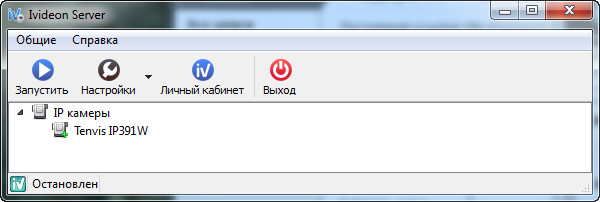
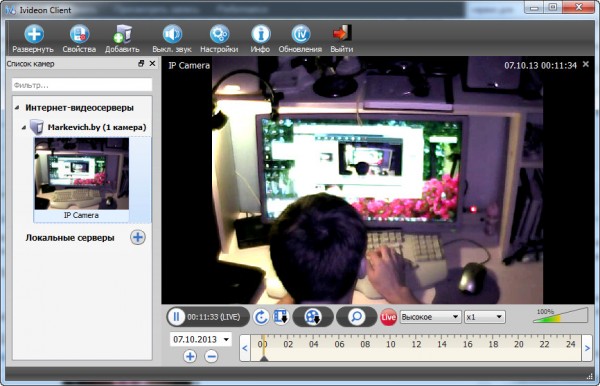

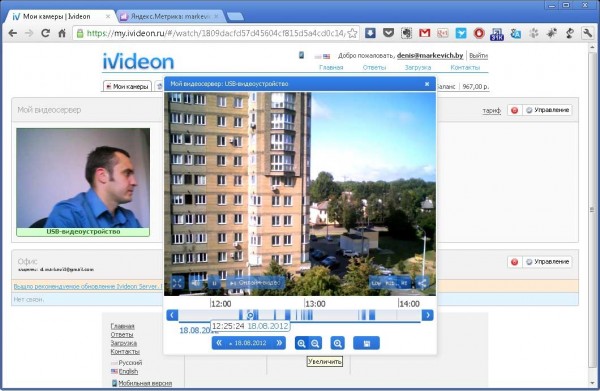
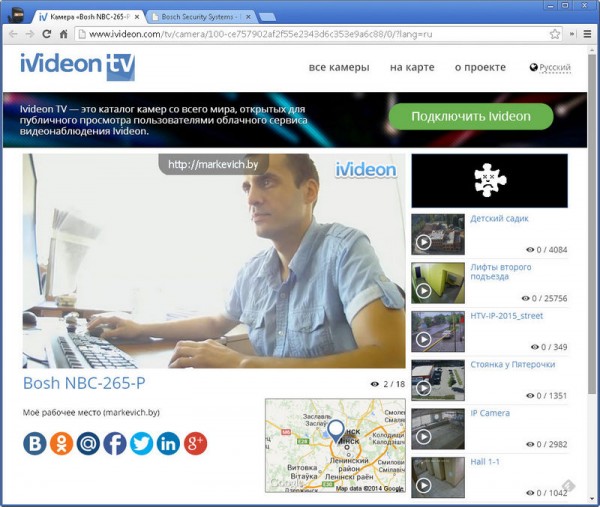
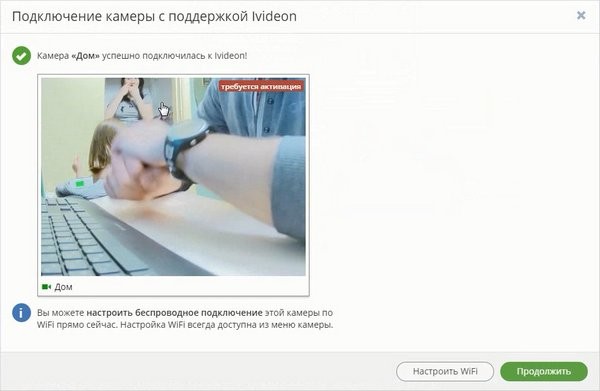



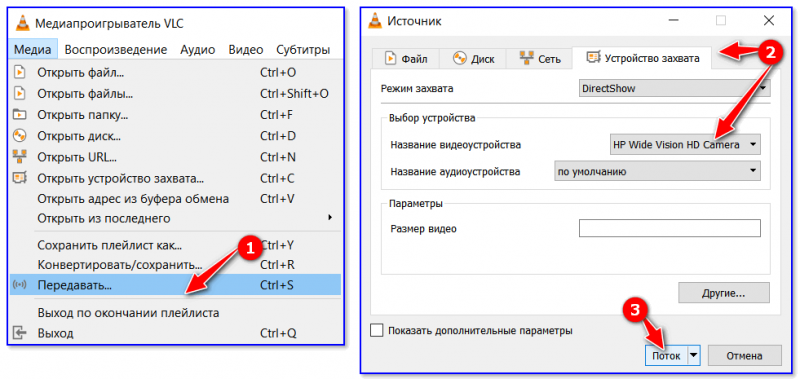
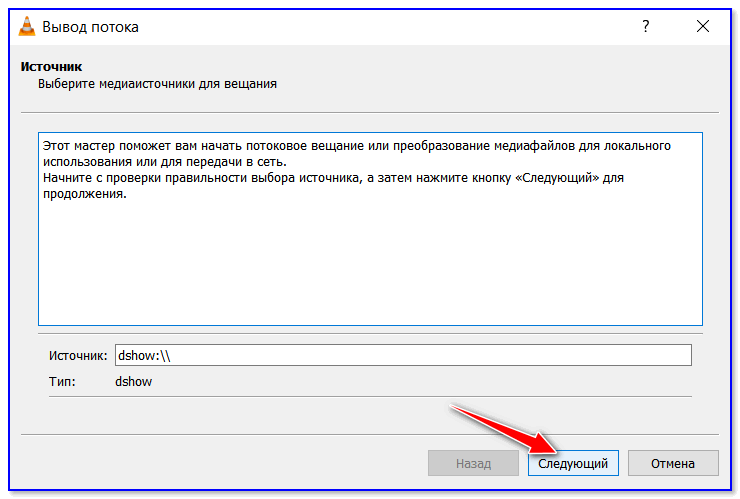
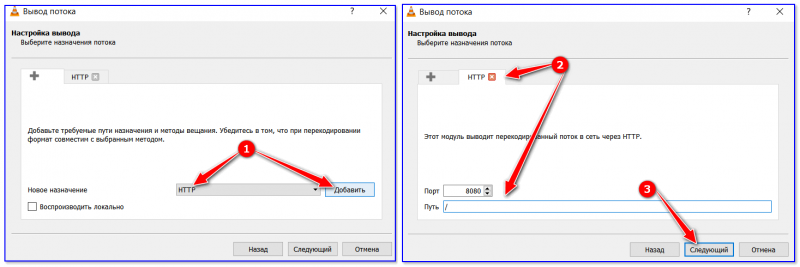
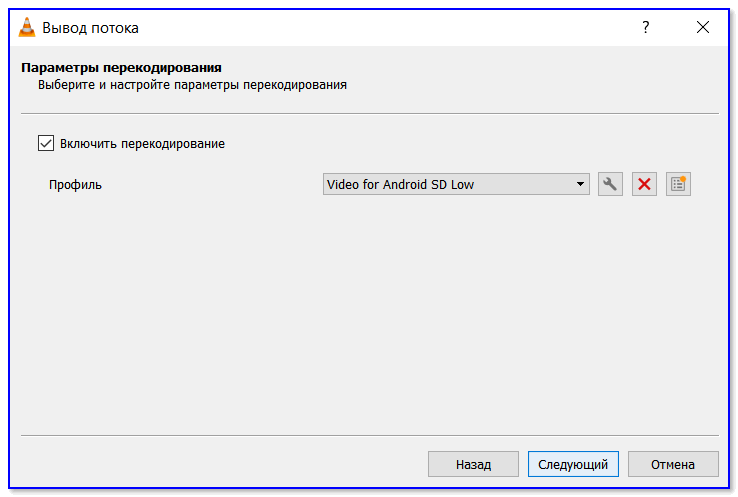
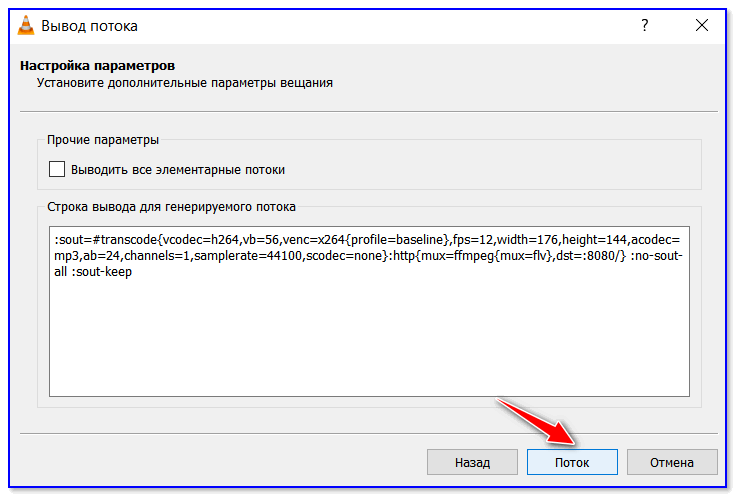
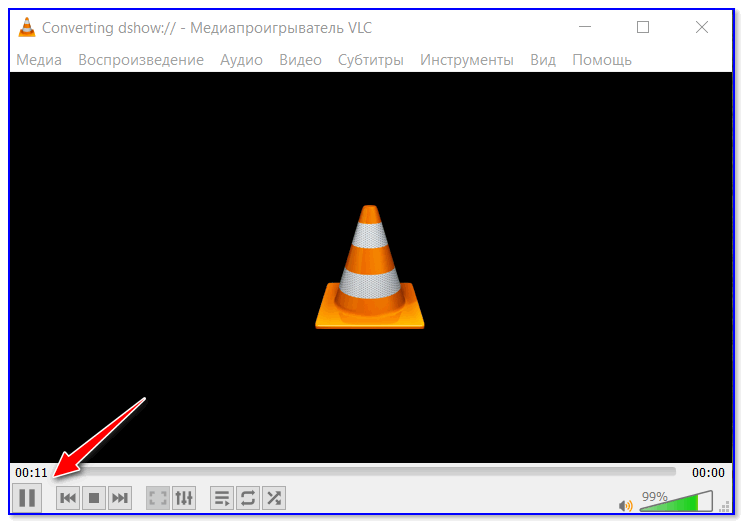
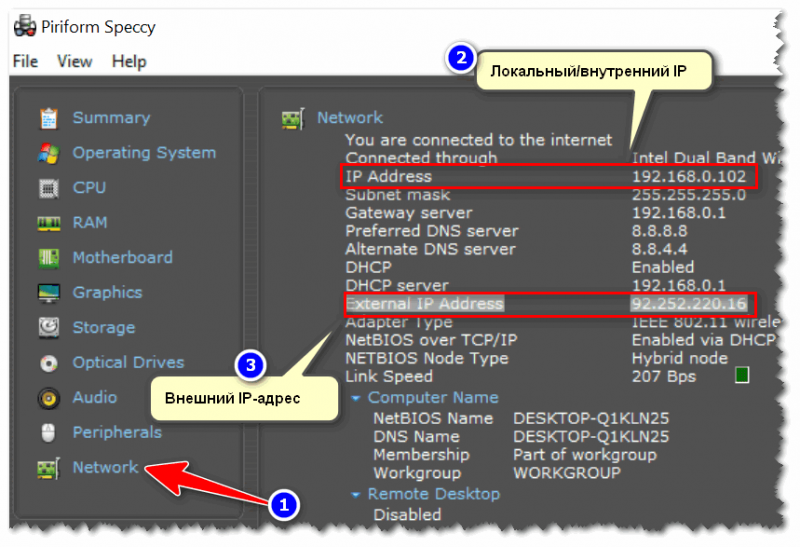
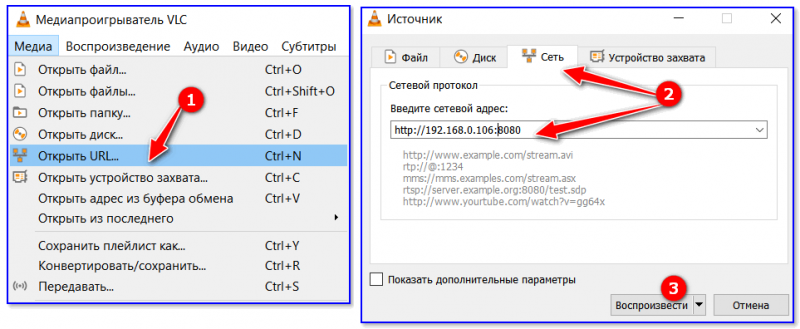
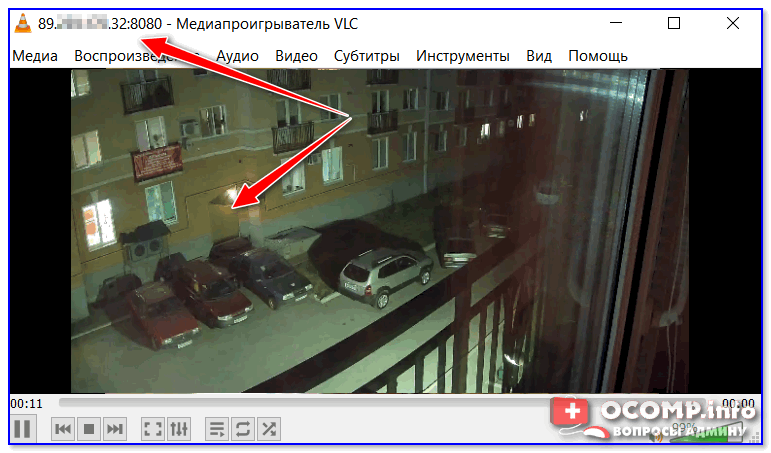
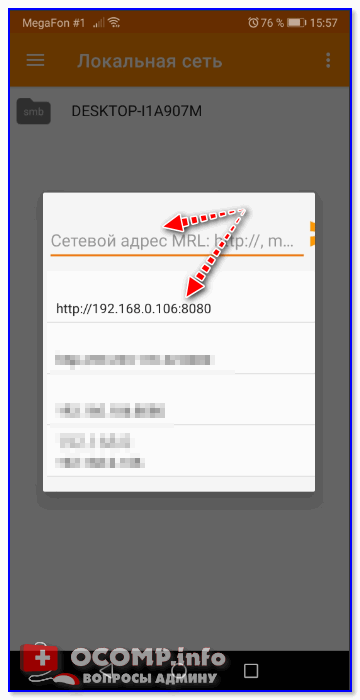
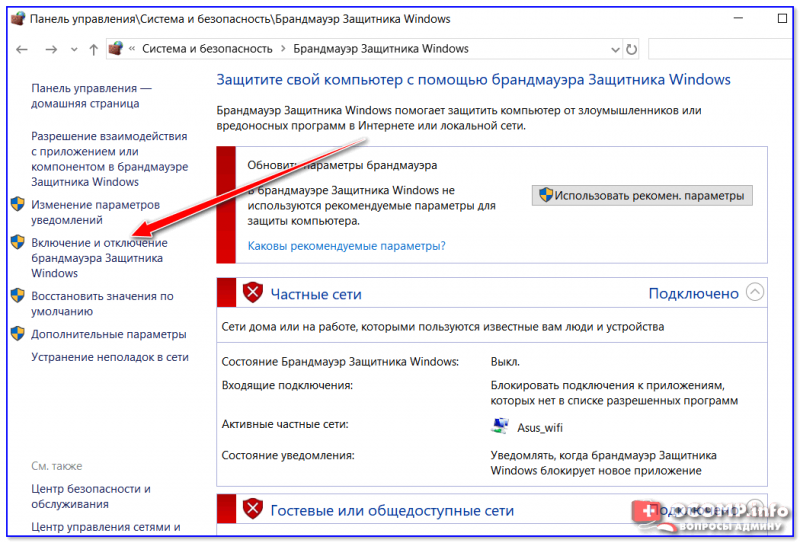
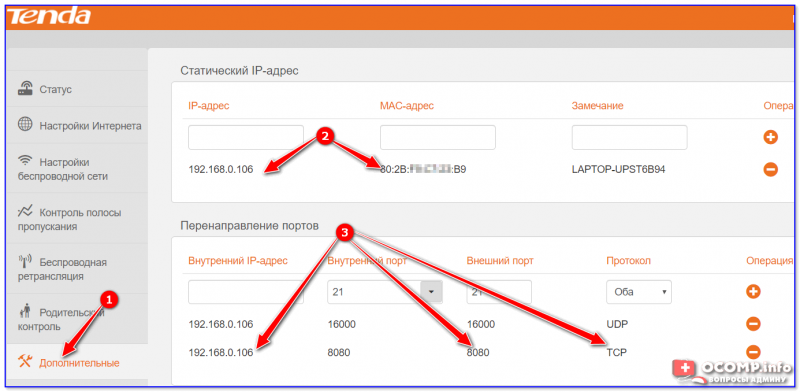

 Как сбросить настройки сети в Windows 10 (до «заводских» настроек)
Как сбросить настройки сети в Windows 10 (до «заводских» настроек) Способы подключения к Интернету: что лучше и какое выбрать
Способы подключения к Интернету: что лучше и какое выбрать Как восстановить размер жесткого диска (пропала часть объема HDD). «Они украли мое место…!»
Как восстановить размер жесткого диска (пропала часть объема HDD). «Они украли мое место…!»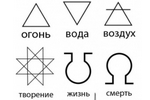 Как добавить в текст символ, отсутствующий на клавиатуре (→, ∞, ∇ и др.)
Как добавить в текст символ, отсутствующий на клавиатуре (→, ∞, ∇ и др.) Как убрать всплывающую рекламу в браузере (Chrome, Firefox, Яндекс-браузер и др.)
Как убрать всплывающую рекламу в браузере (Chrome, Firefox, Яндекс-браузер и др.) Просмотр ТВ на компьютере без интернета (что нужно, и как настроить)
Просмотр ТВ на компьютере без интернета (что нужно, и как настроить)
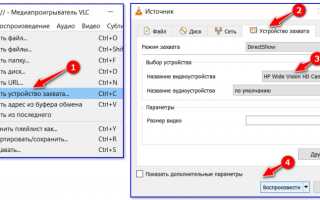
 Удобное видеонаблюдение онлайн через интернет с помощью камер
Удобное видеонаблюдение онлайн через интернет с помощью камер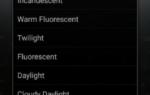 Как включить камеру на ноутбуке в Windows 7
Как включить камеру на ноутбуке в Windows 7 Как подключить видеорегистратор к интернету через роутер
Как подключить видеорегистратор к интернету через роутер Как выбрать беспроводную камеру для наблюдением за домом через интернет
Как выбрать беспроводную камеру для наблюдением за домом через интернет